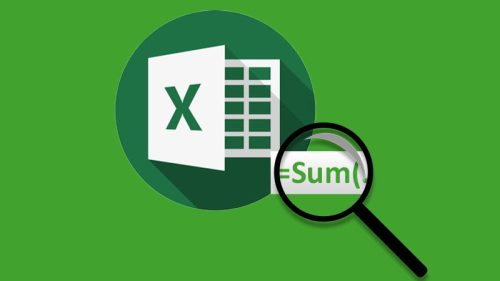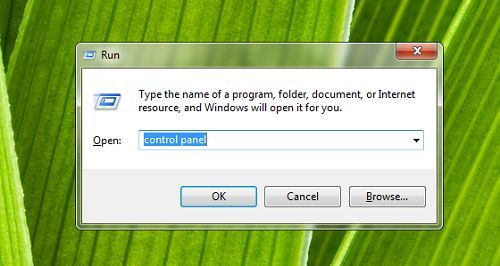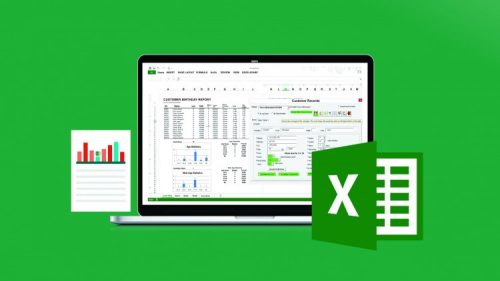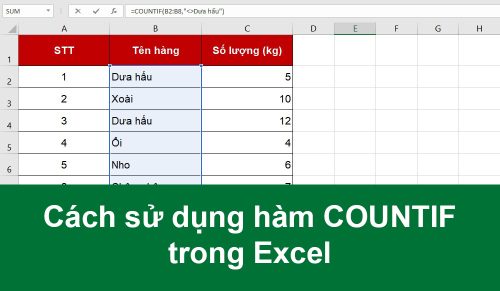Với những người đang làm việc với số lượng dữ liệu có khoảng thời gian lớn, cực lớn nhất định phải biết cách cộng thời gian trong excel. Phương tiện ích này sẽ giúp công việc của bạn được giải quyết một cách nhanh gọn, chuẩn xác nhất. Nếu bạn chưa thành thạo công đoạn này hãy tham khảo thông tin hữu ích chúng tôi chia sẻ dưới đây.
Cách cộng thời gian trong excel
Nếu bạn muốn cộng giờ, cộng phút với thời gian có sẵn có thể lựa chọn một trong số những cách sau:
Cách dùng hàm TIME để cộng giờ nhỏ hơn 24
– Công thức: =Thời gian bắt đầu + TIME(x giờ, 0, 0)
– Ví dụ cụ thể: thời gian cho sẵn đã có tại ô A1 và ô B1. Để cộng thêm 2 giờ vào thời gian cho sẵn này bạn chỉ cần áp dụng công thức: =A1+TIME(2,0,0). Nếu cần cộng giờ lớn hơn số 24 thì hàm TIME phải chia cho 24 tiếng. Như vậy, A1+TIME(2,0,0) sẽ không có gì khác so với A1+TIME(26,0,0)
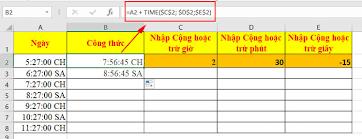
Cách tính thời gian trong excel sử dụng công thức cho bất cứ giờ nào
Ở trên chúng ta tìm hiểu cách cộng thời gian trong excel nhỏ hơn 24. Vậy, với khung giờ bất kì thì cách tính như thế nào? Công thức dưới đây sẽ giúp bạn tính thời gian mà không giới hạn số giờ nhé!
– =Thời gian bắt đầu + (x giờ/24). Chẳng hạn để cộng thêm 26 giờ ta có: =A1+(26/24)
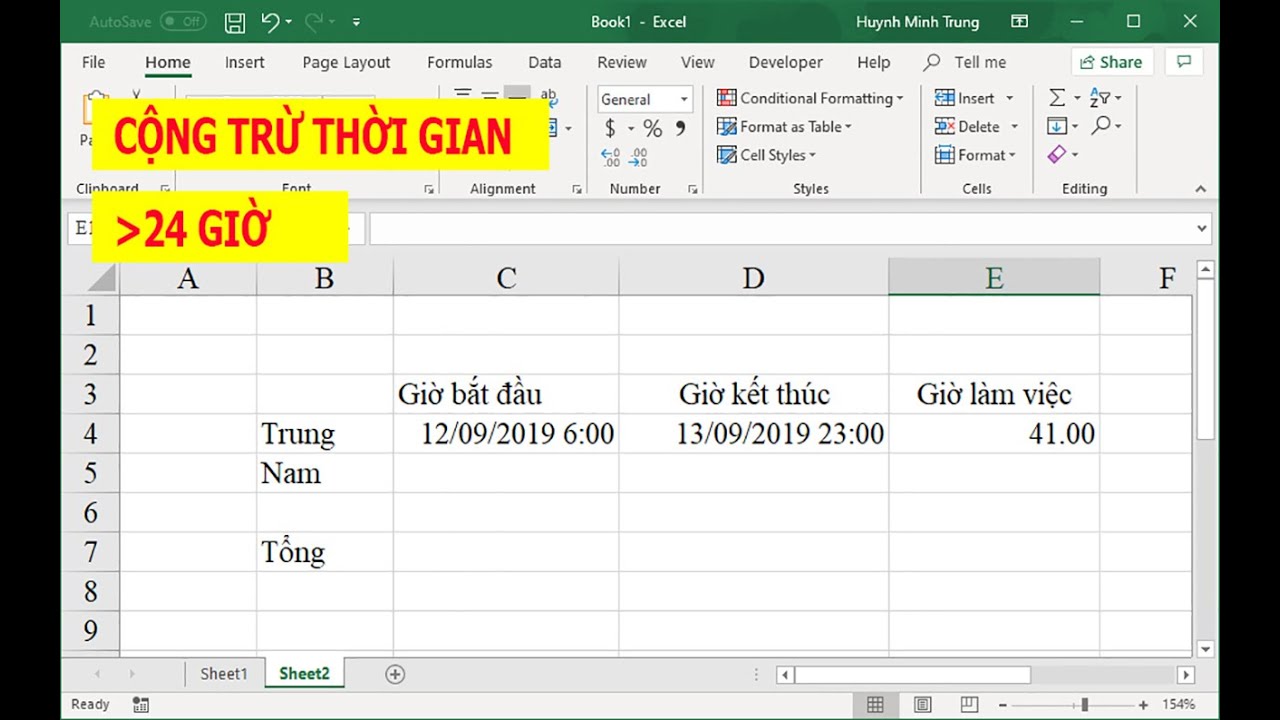
Cách cộng trừ phút trong excel
Muốn cộng trừ phút trong excel không hề khó. Bạn chỉ cần thực hiện một trong 2 cách sau là hoàn thành nhanh chóng, chuẩn xác:
Dùng hàm TIME để cộng trừ số phút nhỏ hơn 1 ngày
=Thời gian bắt đầu + TIME(0, x phút,0).
Cách dùng công thức để cộng số phút không giới hạn
– Cũng giống như cách tính giờ, việc sử dụng hàm TIME luôn bị giới hạn về số phút. Trong trường hợp bạn cần cộng số phút nhiều hơn 60 thì phải làm như thế nào?
Công thức áp dụng đối với cách tính phút trên 60 như sau: =Thời gian bắt đầu + (x phút/1440)
Cách cộng trừ thời gian theo giây trong excel
Để cộng thời gian trong excel đối với cách tính giây chúng ta áp dụng công thức như đối với giờ và phút. Cụ thể, có một trong 2 cách sau:
Cách 1: Sử dụng hàm TIME
– Công thức tính: =Thời gian bắt đầu + TIME(0,0, giây) {x <60}
Cách 2: Sử dụng công thức
=Thời gian bắt đầu +(x giây/86400)
– Có thể rất nhiều bạn thắc mắc tại sao lại là 86400 giây. Rất đơn giản là 1 ngày sẽ có 86400 giây.
Cách cộng hai hoặc nhiều khoảng thời gian

Ví dụ cụ thể: Bạn có hai công việc A và B cần làm. Thời gian hoàn thành từng cộng việc đã biết. Vậy, bạn muốn biết sẽ mất tổng bao nhiêu giờ, bao nhiêu phút để hoàn thành toàn bộ công việc nói trên. Cách tính như sau:
– Bạn dùng hàm Sum để cộng hai khoản thời gian hoàn thành từng hạng mục công việc với nhau.
– Tiến hành bôi đen phần ô có chứa kết quả. Tiếp đến chọn thẻ home
– Ở chức năng Format Number hãy ấn vào mũi tên ở góc bên dưới phía phải của màn hình.
– Lúc này, một cửa sổ mới sẽ xuất hiện: format Cell. Bạn chọn Custom. Trong ô Type tìm chọn dòng [h]:mm:ss => OK thì kết quả sẽ hiện ra
Nếu muốn cộng thời gian trong excel không khó. Chỉ cần thực hiện các thao tác chúng tôi hướng dẫn nói trên sẽ hoàn tất chỉ trong một nốt nhạc. Nếu cần tư vấn, hỗ trợ thêm thông tin bạn vui lòng truy cập vào website: https://kitudacbiet.co